显卡风扇怎么调节转速 N卡和A卡的风扇转速调节技巧
如今显卡在电脑中扮演着越来越重要的角色,而显卡风扇作为保证显卡散热的关键组件,其转速的调节显得尤为重要,对于N卡和A卡的用户而言,了解和掌握风扇转速调节技巧,不仅可以提高显卡的性能和稳定性,还可以有效延长显卡的寿命。本文将介绍一些常用的显卡风扇转速调节方法,帮助读者更好地掌握显卡散热的要点。无论是追求性能还是追求静音,都能从中获得一些有益的经验。
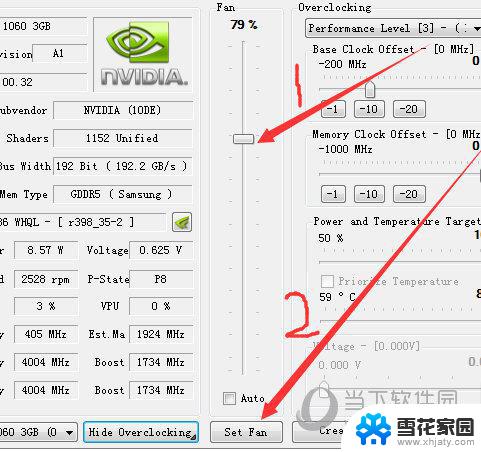
NVIDIA显卡风扇怎么调节转速
NVIDIA Inspector是NVIDIA专用的检测工具,可以检测显卡的各种信息。还能调节显卡的频率、风扇转速甚至电压。
NVIDIA Inspector无需安装,下载即用,下载地址://dl.pconline.com.cn/download/900916.html
打开NVIDIA Inspector后,我们可以看到包括显卡型号、显卡温度、风扇转速在内的状态信息。点击右下角的SHOW OVERLOCKING,进入显卡设置界面。
我们可以看到风扇和 超频两栏,去掉风扇栏下面“自动”的勾,调节风扇的百分比实现显卡风扇怎么调节转速。设置后可以在左边的状态信息下看风扇的转速是否已经修改。
AMD显卡风扇怎么调节转速
相比之下,AMD显卡风扇怎么调节转速比N卡要方便的多。因为A卡驱动本身就自带显卡风扇调节的功能。进入显卡驱动控制中心AMD Catalyst Control Center,在左侧的菜单栏中选择性能,AMD Over Drive。勾选启动手动风扇控制,接下来就可以愉快地进行显卡风扇怎么调节转速啦!
N卡和A卡的显卡风扇怎么调节转速方式其实都没有太大的区别,只是A卡调节起来相对比较省心,免去了下载第三方软件调节的步骤。不管是N卡还是A卡,也都是可以在BIOS下对显卡风扇转速进行调节。方法与CPU风扇转速调节相同。大家可以参照相关内容的文章进行尝试。
相关阅读:风扇转速 CPU风扇转速调节
//product.pconline.com.cn/itbk/diy/cpu/1707/9641316.html以上就是关于显卡风扇如何调节转速的全部内容,如果遇到相同情况的用户可以按照小编的方法来解决。
显卡风扇怎么调节转速 N卡和A卡的风扇转速调节技巧相关教程
-
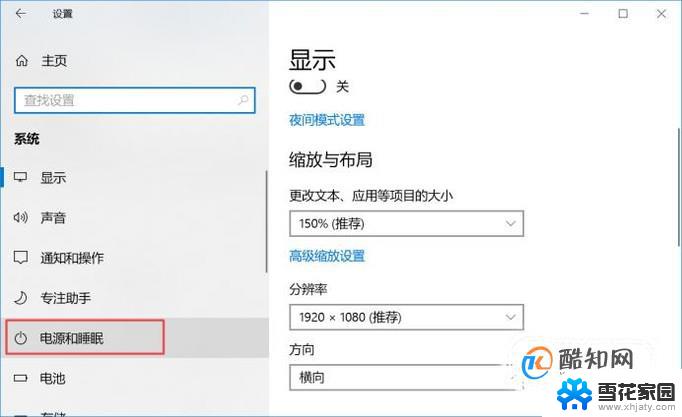 如何设置笔记本风扇转速 电脑风扇转速调节方法
如何设置笔记本风扇转速 电脑风扇转速调节方法2024-03-04
-
 笔记本电脑调节风扇 电脑风扇转速调节方法
笔记本电脑调节风扇 电脑风扇转速调节方法2024-01-10
-
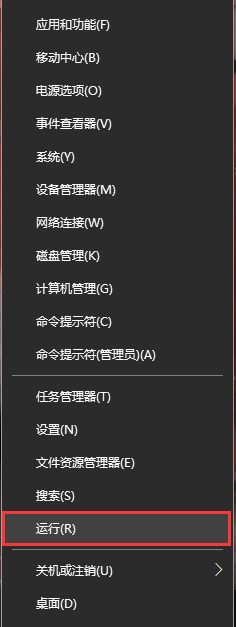 联想笔记本怎么强制让风扇转 笔记本电脑CPU散热风扇转速调节技巧
联想笔记本怎么强制让风扇转 笔记本电脑CPU散热风扇转速调节技巧2024-05-12
-
 显卡风扇转速一般多少 显卡风扇噪音大解决方法
显卡风扇转速一般多少 显卡风扇噪音大解决方法2024-03-10
- cpu风扇800转速正常吗 CPU风扇转速多少是正常的
- 笔记本控制风扇 怎样调节笔记本电脑CPU散热风扇转速
- 如何调整笔记本电脑散热风扇的转速 怎样调整电脑风扇的转速
- cpu风扇转速不够无法开机 cpu风扇不转怎么解决
- 电脑开机时显卡风扇声音特别大 显卡风扇声音大怎么办
- 主机开机显卡风扇不转 电脑开机显卡风扇不工作是什么原因
- 电脑微信设置文件保存位置 微信电脑版文件保存位置设置方法
- 增值税开票软件怎么改开票人 增值税开票系统开票人修改方法
- 网格对齐选项怎么取消 网格对齐选项在哪里取消
- 电脑桌面声音的图标没了 怎么办 电脑音量调节器不见了怎么办
- 键盘中win是那个键 电脑键盘win键在哪个位置
- 电脑如何连接隐藏的wifi网络 电脑如何连接隐藏的无线WiFi信号
电脑教程推荐